浪潮GS6.0说明书-财务会计-往来管理(2012年6月1日)
- 格式:pdf
- 大小:1.12 MB
- 文档页数:37
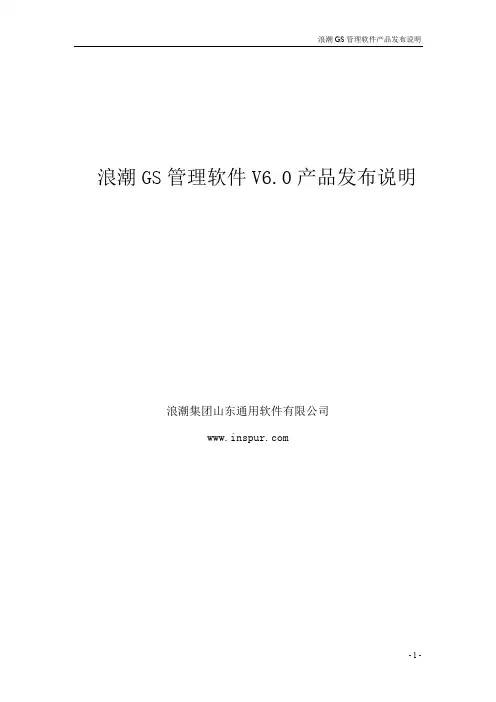
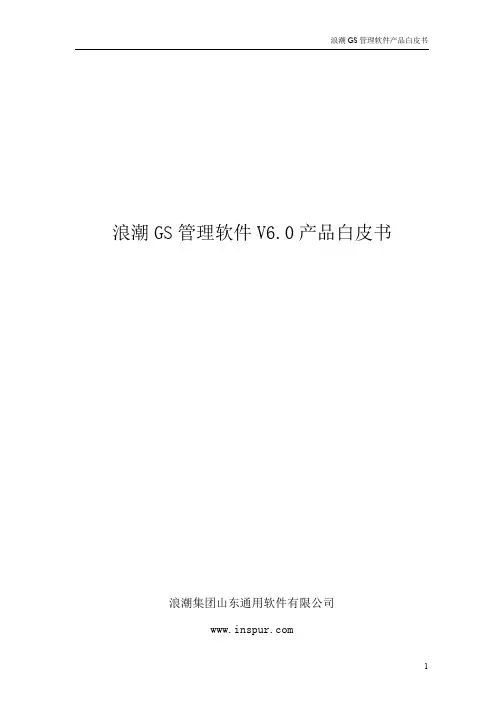
![[说明]浪潮GS资金系统-往来单位账号增加说明](https://uimg.taocdn.com/3a6e22d15ebfc77da26925c52cc58bd6318693c6.webp)
往来单位账号增加说明
资金系统中,需要向外部单位付款时,需要选择收款账号、户名、开户行信息。
如果是常用的往来单位,账号等相关信息可以增加到系统中,以后每次只需选择账号,其他信息由系统自动带出,防止手工录入错误。
具体增加步骤如下:
菜单:【基础数据—往来—往来单位定义】
如果往来单位中没有该单位,则增加新往来单位,如果是前期财务系统已经添加的往来单位,则点击“修改”,维护银行账户字段。
如下图所示:
可在此处输入关键字后回车检索
点击“帮助”按钮
注意:单位名称要核对准确(必须为银行账号的户名)。
点击银行账号帮助,在弹出的银行账户维护窗口点击“增加”,添加新的银行账号。
项目说明:
银行账号:输入实际银行账号,注意农行账号为15位(17位中前两位为地区代码,不需录入,只录入后15位);
账户类别:根据情况填写即可,默认为“公司”;
主要:如果选择为是,则在往来单位主界面显示该账号,为否则不显示,不影响资金付款,默认为“否”;
账户状态:修改为“活动”,资金对外付款时只显示账户状态为“活动”的账户。
如果一段时间后账号不使用,修改为“冻结”或“其他”,则在资金对外付款时不显示该账号;
所在银行:右键选择该账户所属银行,请准确选择,如果银行字典帮助中没有,请通知系统管理员,由系统管理员统一增加。
信息维护完毕后,点击“保存”,如果该单位有多个账户则继续增加(账号户名必须一致,如果该单位多个账号的户名不一致,则只能作为多个往来单位增加)。
点击“确定”后返回往来单位主界面。
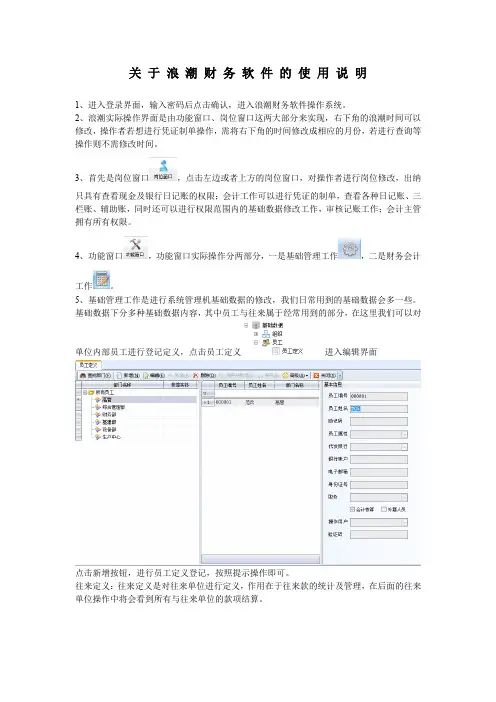
关于浪潮财务软件的使用说明1、进入登录界面,输入密码后点击确认,进入浪潮财务软件操作系统。
2、浪潮实际操作界面是由功能窗口、岗位窗口这两大部分来实现,右下角的浪潮时间可以修改,操作者若想进行凭证制单操作,需将右下角的时间修改成相应的月份,若进行查询等操作则不需修改时间。
3、首先是岗位窗口,点击左边或者上方的岗位窗口,对操作者进行岗位修改,出纳只具有查看现金及银行日记账的权限;会计工作可以进行凭证的制单,查看各种日记账、三栏账、辅助账,同时还可以进行权限范围内的基础数据修改工作,审核记账工作;会计主管拥有所有权限。
4、功能窗口,功能窗口实际操作分两部分,一是基础管理工作,二是财务会计工作。
5、基础管理工作是进行系统管理机基础数据的修改,我们日常用到的基础数据会多一些。
基础数据下分多种基础数据内容,其中员工与往来属于经常用到的部分,在这里我们可以对单位内部员工进行登记定义,点击员工定义进入编辑界面点击新增按钮,进行员工定义登记,按照提示操作即可。
往来定义:往来定义是对往来单位进行定义,作用在于往来款的统计及管理,在后面的往来单位操作中将会看到所有与往来单位的款项结算。
点击往来单位定义,进入编辑界面。
点击新增按钮,可以根据提示操作,进行往来单位的增加录入。
在这里要特别注意,若输入单位完整名称后提示已经注册登记过,但是操作人员此前并没有录入该单位信息,就表明是集团内有其他操作人员录入过,这样我们就要用到新增后面的引入功能,点击引入按钮,输入单位名称,点击搜索按钮,进行集团内信息检索,出现单位名称后,双击进入引入编辑界面,保存即可。
6、财务会计功能操作财务会计功能下面分总账、往来、辅助、报表管理、固定资产管理五个模块,其中总账是进行凭证制作及报表查询的界面,总账下面分凭证、帐表、正式帐页、出纳、期末处理、多账簿、基础数据几个部分制单是进行记账凭证的记录制作,审核是非凭证制作人员进行的操作,查询可对已制作完成的凭证进行的操作,打印可批量打印凭证,记账是对已审核的凭证的操作,本月若有删除的凭证,凭证号出现跳号混乱的情况,可用凭证号整理功能进行排序整理。
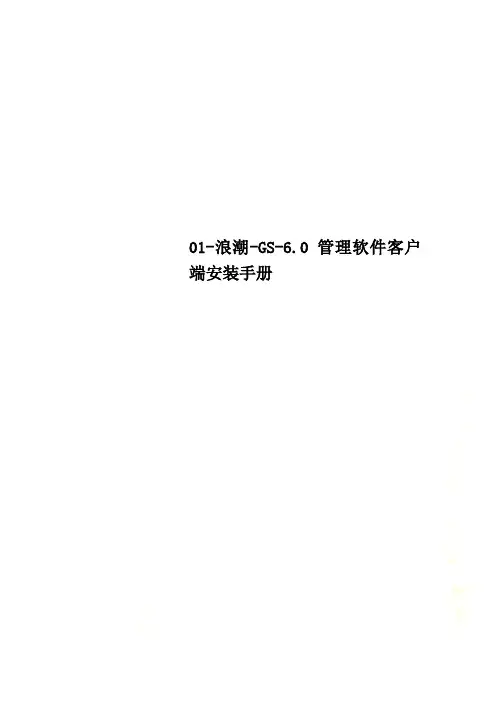
01-浪潮-GS-6.0管理软件客户端安装手册01-浪潮-GS-6.0管理软件客户端安装手册内蒙古神舟硅业有限责任公司浪潮GS6.0管理软件客户端安装说明浪潮集团山东通用软件有限公司目录一、客户端安装环境 (2)1.1 客户端的运行环境 (2)1.3 浏览器设置 (2)1.4 关闭防火墙和杀毒软件 (5)二、客户端安装 (5)2.1 本地安装 (6)2.2 在线安装 (6)三、客户端登录 (10)3.1 登录界面 (10)3.2 软件界面 (10)四、事业单位余额初始 ............................................ 错误!未定义书签。
五、客户端卸载 (12)1 / 12一、客户端安装环境1.1 客户端的运行环境(1)硬件运行环境最低配置建议配置CPU PIII1G PⅣ2.0 G内存512M 1G硬盘2G 20G显示模式800*600 1024*768(2)软件运行环境需要安装IE6.0SP1以上版本,建议使用IE7.0;需要安装OFFICE EXCLEl97以上版本。
1.3 浏览器设置(1)双击浏览器Internet打开网页,工具->Internet选项(2)进入Internet选项后,进行如下设置:安全->站点->(输入IP地址)点击添加。
2 / 12注:IP地址即为相应GS应用服务器地址。
内网IP为: 172.616.0.106。
(3)相关控件启用1.点击自定义级别进入控件设置。
3 / 122.启用相关ActiveX控件和插件4 / 12注:ActiveX的选项均为启用。
1.4 关闭防火墙和杀毒软件为了防止在安装GS6.0的客户端时出现一些异常信息,请在安装前关闭防火墙和所有杀毒软件。
二、客户端安装客户端提供两种安装模式,一种是在线安装,一种是下载到本地后安装。
在线安装根据下载内容的不同,分为标准模式安装和完整模式安装。
标准模式安装也就是在线最小化安装,只安装必须的应用环境,其他的组件只有在用到时才下载,做到随需下载。
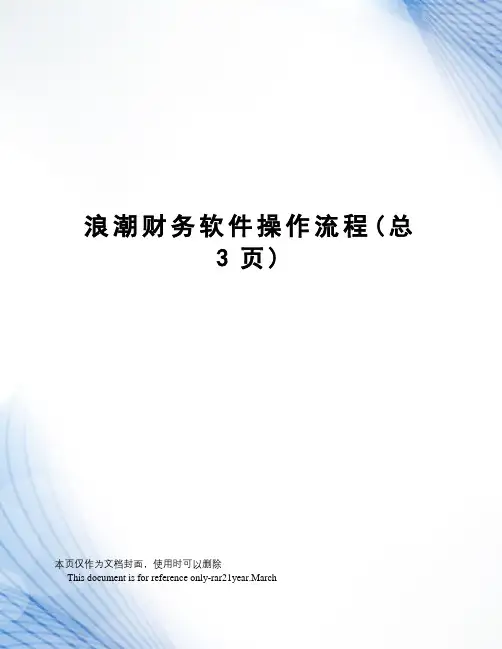
浪潮财务软件操作流程(总3页)本页仅作为文档封面,使用时可以删除This document is for reference only-rar21year.March浪潮财务软件操作程序一、输入明细科目双击财务软件——进入系统登录框——输入用户号码和口令密码——确定——点击上面的初始——科目——科目设置(出现科目设置框)——选中需设明细科目的总帐科目——点击右键——点击下级增加——在右边空白框中输入明细科目名称——点击保存二、登记记帐凭证双击财务软件→进入系统登录框——输入用户名号码和口令密码——双击制单——进入记帐凭证页面——点击左上角小绿框(取一张新凭证)——光标移到日期输入日期——输入凭证张数——回车——光标移动到摘要栏(输入摘要)——回车(到总帐科目)——点击鼠标右键(出现科目表)——双击所选科目名称——回车——输入金额——回车——点击左上角小电视(保存)——点击左上角小打印机——确定(即打出凭证)三、打印总帐、明细帐总帐的打印:点击上面的——帐表——科目余额表——选中1个总帐科目——点击上面的帐表——总帐——会计期间从几月-到几月——确定——进入总帐——左侧有查询科目框——选中要打印的科目——出现该科目的帐表——点击左上边的小打印机——进行打印。
明细帐的打印:点击上面的帐表——科目余额表——选中有明细科目的总帐科目——双击——出现明细科目——选中打印的明细科目——点击上面的帐表——点击三栏式明细帐——点击需打印的日期——确定——出现需打印的明细帐表——点击上面的小打印机——即可打出明细帐表。
打印帐表时,先预览一下——点击上面的(文件)——打印预览——出现帐表——如果帐表太宽,超出纸张大小——点击上面的文件——页面设置——页面——点击报表格式框后的三个小点——调整帐表的大小——确定。
四、修改凭证如果是当月的凭证:双击制单――进入记帐凭证页面――点击上面的查看――查找――出现选择凭证框――选中需修改的凭证号――确定――出现需修改的凭证――点击上面的小手(修改)――进入凭证中进行修改――点击保存――确定。
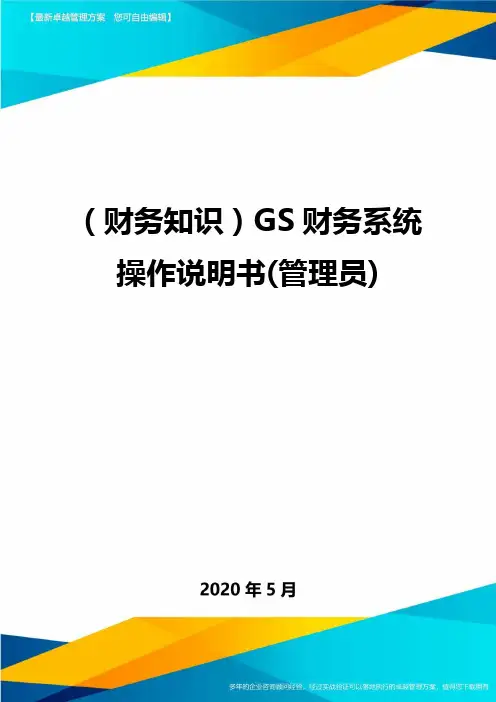
浪潮ERP制造业事业本部实施工具V5.0(财务知识)GS财务系统操作说明书(管理员)GS财务系统操作说明书编写:日期:2012年07月版本:V5.0批准:目录XX集团1第一章系统安装11一、客户端安装11二、客户端配置15三、客户端登录界面17第二章公用设置18一、系统管理191.职责定义192.岗位定义203.用户定义224.系统锁管理235.安全审计236.在线用户监控24二、基础模块241.货币定义242.结算方式243.组织定义254.往来单位265.公共设置286.单位启用317.初始下年33三、总账模块341.科目定义342.科目核算关系定义353.科目定义权限36四、辅助模块361.专项核算36五、工资模块381.工资类别382.银行代发393.所得税率394.公共员工信息415.公共工资项目41第三章总账管理41一、初始设置431.系统设置442.组织部门定义483.普通公司往来单位定义494.员工定义505.普通公司科目定义506.私有科目核算关系定义527.余额初始538.凭证类型定义549.原始凭证定义5510.输出格式定义56二、凭证处理571.制单572.审核593.记账604.凭证查询615.凭证打印616.凭证汇总表627.对方科目汇总表62三、账表查询631.科目余额表632.二维余额表643.总账654.三栏式明细账655.多栏式明细账666.序时账667.其它日记账67四、正式账页671.账务账页67五、出纳管理681.现金日记账682.银行日记账693.资金日报表694.结算号录入705.银行对账70六、期末处理711.规则凭证定义712.规则凭证生成733.结转凭证定义734.结转凭证生成735.平衡检查746.月末结转747.年末结转758.会计期间维护76 第四章辅助管理77一、专项核算账表查询771.项目余额表772.收支明细表783.项目三栏账804.分析项目多栏账825.分析科目多栏账836.任意余额表857.任意三栏账908.任意多栏账92二、部门核算账表查询951.部门余额表952.部门科目余额表963.部门二维余额表964.部门收支明细表975.部门三栏账986.分析部门多栏账987.分析科目多栏账998.部门属性余额表999.部门属性三栏账100 第五章往来管理100一、个人往来账表查询1001.个人余额表1002.个人三栏账1013.分析个人多栏账1014.分析科目多栏账1025.个人属性三栏账1036.个人属性余额表103二、单位往来账表查询1041.账龄分析表1042.单位余额表1063.单位二维余额表1064.单位三栏账1075.关联单位查询1086.分析单位多栏账1097.分析科目多栏账109三、往来账核销1101.往来单据初始1112.往来单位启用1123.往来业务核销1134.核销记录查询1155.余额构成分析116 第六章报表管理120一、报表管理1211.新建报表1212.打开报表1233.报表启封封存1234.报表删除124二、报表字典管理1241.报表类别定义1242.报表类别划分1253.数据类别定义1254.数据单元定义1255.划分数据单元1276.报表数据关联127三、报表内部操作1281.报表属性1282.格式另存为1283.打印设置1284.打印区域1295.视图1296.单元格1307.报表校验131四、报表公式处理1311.公式定义的规则1312.计算公式1363.校验公式141五、报表数据处理1411.报表计算1412.报表审核1423.报表汇总1424.报表调整1435.定义自动计算143六、报表财务函数1441.科目函数1442.部门函数1453.个人往来函数1464.往来单位函数1475.专项核算函数1486.产品函数1497.凭证合计函数150七、报表分析1521.报表趋势分析1522.报表底稿分析1533.报表构成分析1544.报表任意分析154八、普通公司报表日常操作1551.报表计算1552.报表审核1553.锁定本级报表1554.私有报表定义155九、合并公司报表日常操作1561.查看子公司报表数据1562.执行上级锁定1563.报表汇总156第七章工资管理156一、集团总部初始156二、普通公司初始1571.系统参数设置1572.工资类别1573.分类员工信息1584.员工档案维护1595.分类工资项目1596.自定义目录1627.工资类别启用1628.多次发放设置1639.项目修改164三、日常业务1651.更换工资类别1652.工资录入1653.工资导入1674.银行代发1695.个人所得税1696.工资条打印170四、发放1701.工资条1702.发放表1703.汇总表1704.年度汇总表1705.员工档案查询1706.员工台账查询171第八章固定资产171一、集团总部初始1721.资产项目定义1722.资产类别定义1723.资产来源定义1734.资产用途定义1735.资产状态定义1736.变更类型1747.减少原因定义1748.折旧方法定义175二、普通公司初始1751.单位使用项目1752.资产卡片维护1753.减值清单维护1764.资产编号生成规则定义1765.平衡检查定义177三、日常业务处理1771.资产增加1773.资产清理1784.资产变卖1795.减值准备1796.减值准备审核1807.资产调出清单1808.大修理记录1809.资产变更181四、月末1821.工作量输入1822.计提折旧1823.部门占用量输入1824.折旧分摊1835.月结1836.年结183五、报表查询1841.资产明细余额表查询1842.资产折旧明细表查询1843.资产折旧汇总表查询1844.资产折旧任意汇总表1845.部门资产明细表1856.部门折旧明细表1858.资产明细账1859.资产明细账输出18510.逾龄资产18511.资产附属设备18612.类别部门汇总表18613.资产总账186六、单据查询1861.资产增加记录1872.资产减少记录1873.资产变更记录1874.资产减值准备清单记录1875.大修理记录1876.资产调拨查询188七、分析1881.资产部门分析1882.资产状态分析1883.资产用途分析1884.资产来源分析1885.资产类别分析1896.资产价值分析1897.资产单位分析1898.资产折旧预测分析190浪潮ERP制造业事业本部实施工具V5.0总述集中式财务浪潮财务管理系统,面向集团企事业单位的集中核算,提供多会计实体、多单位的集中处理。
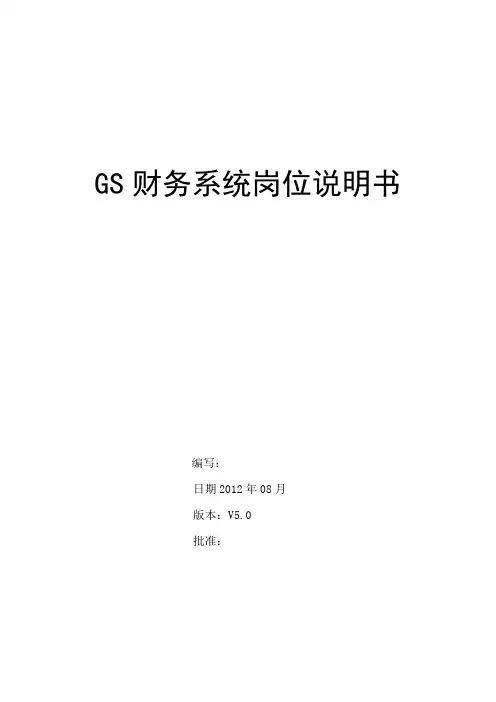
GS财务系统岗位说明书编写:日期2012年08月版本:V5.0批准:文档说明文档作用项目实施上能提供给客户按岗位的输入输出手册,是最重要的事项之一。
客户拿到这个手册,就会明白他们分别需要做什么、得到什么;实施人员拿到这个手册,就知道如何去指导客户的相关人员做好配合,或者自己就清楚该做哪些工作。
文档依据该文档是基于浪潮ERP-GS5.2版本,整合、提炼、总结多个项目的经验总结而来,为记录各岗位的详细操作及注意事项、软件亮点等精华的操作手册。
属于最佳实践,但不是放之四海而皆准。
使用指南该文档服务的对象是面向大部分GS项目操作用户和实施人员,文档编制时考虑了通用性、全面性、细节描述尽量充分,编制工具Microsoft office 2007使用对象XX集团高层领导;XX集团各操作用户;浪潮ERP公司领导;浪潮ERP项目经理;浪潮ERP实施人员。
版本信息声明:未经双方项目组书面许可,该文档不得提供给上述规定对象以外的人员阅读或使用。
目录文档说明 (2)财务会计岗 (5)岗位描述 (5)操作步骤 (5)1、制单 (5)2、审核 (9)3、记账 (10)4、账表 (11)4.1科目余额表查询 (11)4.2三栏式明细账查询 (12)4.3科目辅助余额查询 (14)4.4单位余额查询 (16)4.5单位三栏账查询 (17)4.6项目余额表查询 (18)4.7项目三栏账查询 (19)4.8任意余额表查询 (21)4.9任意三栏账查询 (25)4.10凭证汇总表 (27)注意事项 (27)财务会计岗岗位描述分析研究会计数据,准备财务报告,为管理层提供财务信息。
会计主管的主要工作:操作步骤1、制单功能定位功能菜单:财务会计-总账-凭证-制单(1)涉及总账科目的凭证,即不涉及业务科目(应收应付类等)的,可直接在此处进行制单。
(2)凭证制单时,区分凭证类型,共三种:现金凭证、银行凭证、转账凭证。
在制单时可以选择凭证类型进行制单,若发现凭证类型错误,可以在【制单-编辑-更改凭证】下更改凭证类型。

普通用户操作说明目录1 基本流程: (1)2 IE浏览器安全设置: (2)3 客户端快速安装部署………………………………………………错误!未定义书签。
4 本单位初始 (7)5 业务处理 (10)5.1总账5.2往来5.3辅助5.4报表5.5内部交易5.6固定资产财务会计一、基本流程:◆本机IE浏览器安全设置◆客户端快速安装部署◆输入用户及密码登陆软件◆开始使用软件◆定义本单位部门◆定义本单位员工◆定义本单位业务往来单位◆定义本单位私有科目◆定义本单位科目核算关系◆定义本单位专项核算项目◆凭证类型定义◆常用摘要定义◆凭证模板定义◆输出格式定义◆参数定义◆业务处理图1-1二、IE浏览器安全设置:1)打开IE浏览器,在工具-INTERNET选项中,点安全-受信任站点图标,把172.22.0.203设为受信任站点,如下图:图2-12)设置安全级别,将所有的禁用与提示改为启用,使用弹出窗口阻止程序除外图2-2三、客户端快速安装部署图3.1选择‘在线最小化安装’3.2 安装完成后在桌面出现图标,双击该图标运行浪潮GS软件3.3 在登陆界面输入用户编号、密码进行登陆图3-2选择相应的应用实例(俊发财务)、业务日期、用户名和口令后,点击【确定】进入系统说明:‘高级’功能使用:在此登陆界面点击‘高级’按钮,会在下方出现高级功能:图3-3【安装选项】:更新客户端文件。
当服务器上的软件有更新时,需在客户端进行安装更新,以保证正常使用。
【本地文件版本同步】:设置本地文件始终与服务器端保持一致。
在部份上可替代‘安装选项’功能使用【设置服务器地址】:设置需登陆的服务器地址。
【设置认证方式】:设置登陆用户的安全认证。
一般使用口令密码安全认证。
可不用更改。
3.4 登陆后主界说明:图3-31) 【系统功能/工具栏区】:显示系统的常用快捷按钮。
可单击鼠标右键选择最小化功能区隐藏2) 【功能/岗位切换区】:通2区窗口的‘功能窗口’和‘岗位窗口’按钮进行功能操作与岗位操作的切换;通2区窗口下面的按钮进行各模块之间的切换3) 【操作区】:用户在操作区进行操作。
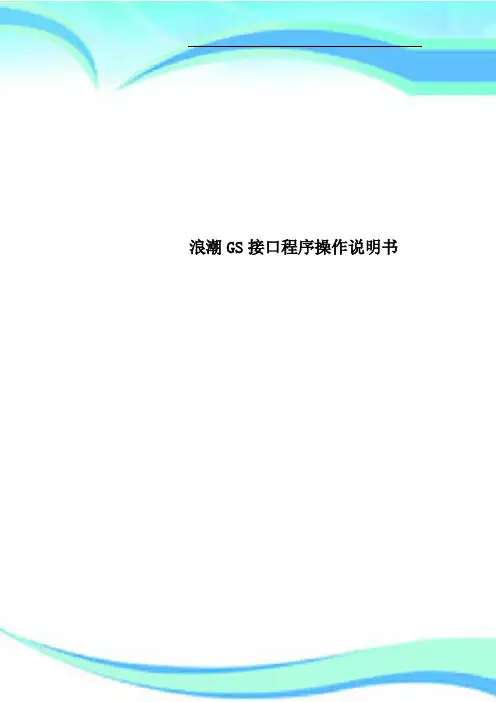
浪潮GS接口程序操作说明书————————————————————————————————作者:————————————————————————————————日期:一、库存单据生成接口库存单据生成接口功能用于把第三方中间表的数据批量生成GS库存单据。
由于各项目中间表结构不同,需求不同。
可通过少量的二次开发(主要是数据源获取视图和生成后回写存储过程),以及少量的数据预置,达到快速生成库存单据的目的。
目前支持的移动类型有手工销售出库单、参照销售提单生成出库单、手工生产入库单、其它出库单、其它入库单。
接口适用的环境:序号环境说明1 中间表与GS在同一个数据库中正常运行,能够保证生成与回写同步建议2 中间表与GS在同一个数据库服务,不同的数据库正常运行,能够保证生成与回写同步建议3 中间表与GS在局域网内不同的服务器正常运行,需要使用dblink,可能出现生成GS单据成功,但回写失败的情况不建议4 中间表与GS在广域网不同的服务暂不支持器1.1、菜单位置供应链-库存管理-货物移动-库存单据生成接口。
1.2、操作说明1)初始界面2)●在初始界面选择【公司】设置过滤条件,点击【EXCEL数据导入】按钮,进入数据导入界面。
点击【上传】按钮,找到要导入的EXCEL文件。
导入的数据会显示在当前列表中。
●点击【保存】按钮进行数据检验和保存操作。
检验通过的数据,会在错误信息栏以√显示,否则会提示出错误信息。
如果所有的数据全部检查通过,系统会提示【保存成功,请返回主界面生成库存单据】,否则会提示【数据检验完毕,但存在不合法数据,请修改】。
●对于检验未通过的数据,系统支持在界面对数据进行手工修改,修改完当前页的数据后,点击【GO】按钮进行刷新操作后,系统会保存用户修改后的数据,继续点击【保存】按钮进行数据检验,直到所有的数据全部检验通过。
●如果选中【库存组织】和【仓库】前的复选框,系统会以用户选择的库存组织和仓库为准,进行数据检验并保存到中间表中。
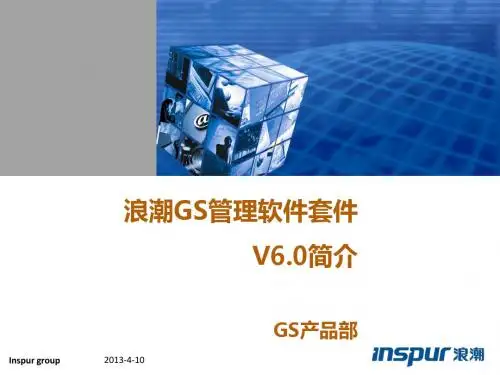
浪潮实施文档------------------------------------------------------操作说明客户端登陆浪潮GS 财务软件环境设置说明由于浪潮GS 财务软件是基于IE 浏览器的,无须再从客户端上安装程序,但是在登陆本软件前,也需要先简单配置一下才能使用,如果没有配置好,就无法登陆进软件,请大家在第一次登陆软件前按下述操作说明进行一下设置,具体操作方法如下:1、首先确定IE 浏览器是6.0 以上的版本打开IE 浏览器,在‘帮助’菜单下打开‘关于Internet E xplorer’,看一下版本,如果版本是6.0 以上,则没有问题,可进行下一步操作。
如果版本不到6.0,则需要先将IE 浏览器升级到6.0 以上版本。
2、进行IE 浏览器的设置(1)打开IE 浏览器,打开‘工具’菜单下面的‘Internet 选项’,更改一下‘连接’页面中的‘局域网设置’,把所有的打勾处全部去掉,改成全部都不打勾,然后点确定。
如下图所示。
浪潮实施文档------------------------------------------------------操作说明(2)不要退出,再打开‘安全’页面,点击“受信任站点”,然后点击“站点”按钮,进入以下界面:设置成如图上内容(3)点击“确定”按钮,回到“安全”界面,点击“自定义级别”按钮,进入如下界面:浪潮实施文档------------------------------------------------------操作说明将.NET Framework 相关组件:下面的两个组件的内容改为:启用。
将Activex 控件和插件:下面的五个插件的内容改为:启用。
脚本:下面的内容改为:启用。
将重置自定义设置中的重置为改为:安全级-中低。
然后点击[确定]按钮。
弹出如下图所示窗口:点击[是]按钮总之,凡是能够更改成“启用”的,都更改成启用。
(3)清除临时文件。
GS财务系统岗位说明书编写:日期2012年08月》版本:批准:文档说明文档作用项目实施上能提供给客户按岗位的输入输出手册,是最重要的事项之一。
客户拿到这个手册,就会明白他们分别需要做什么、得到什么;实施人员拿到这个手册,就知道如何去指导客户的相关人员做好配合,或者自己就清楚该做哪些工作。
文档依据该文档是基于浪潮版本,整合、提炼、总结多个项目的经验总结而来,为记录各岗位的详细操作及注意事项、软件亮点等精华的操作手册。
属于最佳实践,但不是放之四海而皆准。
使用指南该文档服务的对象是面向大部分GS项目操作用户和实施人员,文档编制时考虑了通用性、全面性、细节描述尽量充分,编制工具、Microsoft office 2007使用对象XX集团高层领导;XX集团各操作用户;&浪潮ERP公司领导;浪潮ERP项目经理;浪潮ERP实施人员。
版本信息声明:未经双方项目组书面许可,该文档不得提供给上述规定对象以外的人员阅读或使用。
<~目录文档说明............................................................................................................错误!未定义书签。
财务会计岗........................................................................................................错误!未定义书签。
岗位描述............................................................................................错误!未定义书签。
`操作步骤............................................................................................错误!未定义书签。
浪潮GS管理软件套件产品安装手册目录前言安装概述 (1)1.1浪潮GS6.0安装程序的组成 (1)1.2浪潮GS6.0安装流程 (2)1.2.1全新安装浪潮GS6.0 (2)第一章运行环境准备 (3)1.1客户端的运行环境要求 (3)1.1.1硬件运行环境 (3)1.1.2软件运行环境 (3)1.2数据库服务器的运行环境要求 (4)1.2.1硬件运行环境 (4)1.2.2软件运行环境 (5)1.3应用程序服务器的运行环境要求 (5)1.3.1硬件运行环境 (5)1.3.2软件运行环境 (6)1.3.3软件运行环境配置 (6)1.4网络环境要求以及端口安全配置 (8)1.4.1独立的数据库服务器和应用服务器 (9)1.4.2数据库服务器与应用服务器在同一台机器上(不推荐) (12)第二章应用程序安装 (14)2.1安装前的准备工作―配置服务器角色 (14)2.1.1 配置win2003 (14)2.1.2 配置win2008 (22)2.2安装前的准备工作―安装应用组件 (29)2.3浪潮GS6.0应用程序安装 (31)浪潮GS管理软件套件产品安装手册2.4应用程序运行前的其它配置 (50)2.4.1W eb页面服务的对外发布 (51)2.4.2W eb页面加速预编译工具 (54)第三章数据库安装 (58)3.1安装前的准备工作―安装SQL2005、2008/O RACLE 10G、11G (58)3.2安装浪潮GS6.0数据库实例 (62)3.3删除浪潮GS6.0数据库实例 (73)3.4注册本机实例 (76)3.5查看日志 (77)3.6更改密码 (78)第四章客户端安装 (80)4.1客户端安装 (80)4.2客户端环境配置 (87)4.3客户端配置 (92)4.4客户端登录界面 (96)4.5客户端卸载 (102)第五章实用安装方案 (104)5.1数字证书的安装 (104)5.2域用户登录 (117)浪潮GS管理软件套件产品安装手册前言安装概述浪潮GS管理软件套件V6.0(以下简称浪潮GS6.0)是浪潮凭借多年的管理软件开发经验,吸取国外管理软件的管理思想,鼎力推出的一套管理集中、数据集中、决策集中的管理软件全面解决方案。
浪潮管理信息系统培训学习资料中铁二十局集团有限公司2011年4月四川·乐山目录1系统管理、基础设置1.1客户端配置要求:1.1.1采用何种操作系统✧推荐:WindowsXP Professionall或windows7✧不推荐:WindowsMe、Windows98、Windows95、VISTA等系列注:以下具体设置说明主要参照目前广泛使用的WindowsXP Professional Service Pack3和win7;其他操作系统可以此进行对照。
对于上述推荐的操作系统都要求定期打上补丁。
1.1.2IE浏览器XP系统IE浏览器的版本要求IE6.0版本或者ie7.0,不可使用ie8.0;win7系统使用ie8.0。
打开IE浏览器,点击最右侧的“帮助”下拉菜单,点击菜单最下边的“关于Internet Explorer”功能,就会看到IE浏览器的详细版本信息,如图2、3所示:图2图3如果您的版本低于6.0,可到微软官方网站进行升级或者下载安装。
IE浏览器的设置1、首先,如果您的系统中安装了针对IE的扩展插件,请您一定要把这些插件全部卸载。
如下列表中提到的插件,都会对系统稳定性、安全性带来隐患,并且造成GS软件可能无法正常运行。
对于上述大部分插件,都可以通过进入控制面板,然后运行“添加/删除程序”来进行卸载。
所有插件卸载完成后,强烈建议您打开IE浏览器,选择“工具”—“Internet选项”—“高级”选项卡,用鼠标拉动滚动条,定位到“启用第三方浏览器扩展(需要重启动)”,把左面的对勾去掉。
然后关闭所有打开的IE浏览器,重新打开。
这样,所有的浏览器插件就被屏蔽掉了。
如图4所示。
请您以后也不要安装任何第三方浏览器插件。
图42、请您打开IE浏览器,选择“工具”—“Internet选项”—“安全”选项卡,点击“受信任的站点”图标,然后点击下面的“自定义级别”按钮。
如图5所示:(目前只需要将GS访问地址加入“受信任的站点”即可)图5在弹出的界面里通过鼠标拉动滚动条的方式把所有控件选为“启用”,然后点击“确定”,使用弹出窗口阻止程序,选为“禁用”。